Como remover o XWorm do computador infectado
![]() Escrito por Tomas Meskauskas a
Escrito por Tomas Meskauskas a
Que tipo de malware é o XWorm?
XWorm é o nome de um Trojan de administração/acesso remoto (TAR). Os TARs são programas maliciosos concebidos para conceder acesso não autorizado e controlo sobre o computador da vítima. Os criminosos cibernéticos utilizam os TARs para monitorizar remotamente as actividades dos utilizadores, roubar dados sensíveis e executar várias acções maliciosas no sistema comprometido. O XWorm é vendido pelos seus criadores por $400.
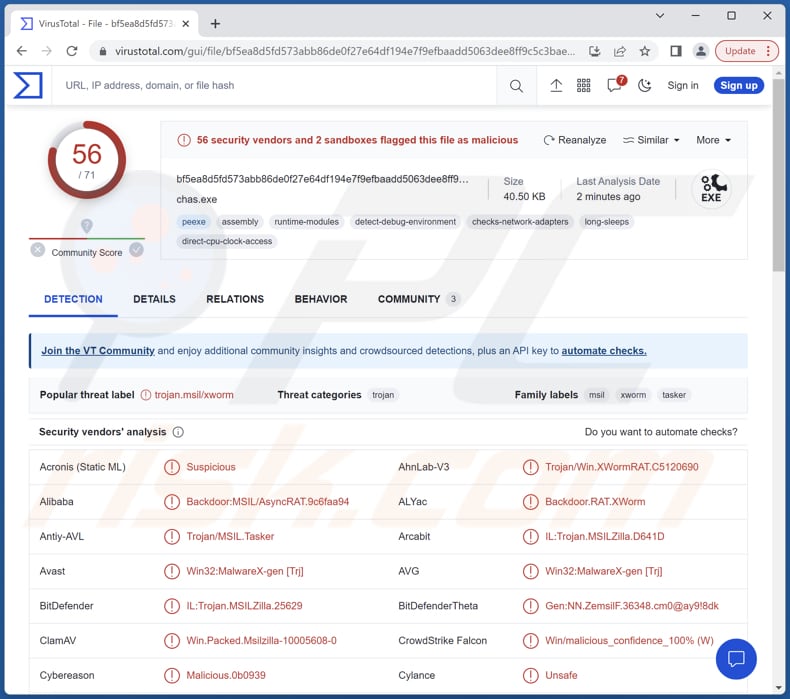
Mais sobre o XWorm
O XWorm pode roubar informações do sistema. Esta informação pode fornecer aos invasores informações valiosas sobre a configuração do computador do alvo, que podem ser exploradas para outros ataques ou para personalizar actividades maliciosas específicas. Além disso, pode executar ficheiros, aceder à câmara web e ao microfone da vítima, abrir URLs, executar comandos shell e gerir ficheiros.
Além disso, o XWorm pode activar e desactivar o Controlo de Conta de Utilizador (UAC), o Editor de Registo, o Gestor de Tarefas, a Firewall, as actualizações do sistema e invocar o Blue Screen of Death (BSoD). Além disso, esse TAR pode roubar palavras-passe, cookies, detalhes de cartão de crédito, favoritos, descarregamentos, palavras-chave, histórico e dados de preenchimento automático dos navegadores Chromium e palavras-passe, cookies, favoritos e histórico dos navegadores Firefox.
Outras capacidades incluem o roubo de dados de sessões do Telegram, tokens do Discord, palavras-passe WiFi, dados do Metamask e do FileZilla, acesso ao Editor do Registo, registo de teclas premidas, execução de ransomware, gestão de dados da área de transferência, serviços e processos, e muito mais.
Uma das capacidades significativas do XWorm é a sua funcionalidade de registo de teclas. O keylogging refere-se ao processo malicioso de capturar e gravar todas as entradas de teclado feitas por um utilizador num sistema infectado. Isto significa que as palavras-passe, credenciais de início de sessão, mensagens sensíveis e outras informações pessoais são secretamente gravadas e enviadas para o servidor de comando e controlo do invasor.
Outra capacidade significativa do XWorm é a de lançar ataques de ransomware. O ransomware é um software malicioso que encripta ficheiros, tornando-os inacessíveis sem uma chave de desencriptação única. Depois de encriptar os ficheiros, os operadores do XWorm podem exigir um pagamento em troca de uma ferramenta de desencriptação.
O XWorm foi observado a ser utilizado pelos cibercriminosos para o sequestro da área de transferência. Este método implica que o malware monitorize e intercepte os dados copiados para a área de transferência da vítima, com um foco particular na substituição de endereços de carteiras de criptomoedas.
Por exemplo, se uma vítima copia um endereço de carteira Bitcoin ou Ethereum (ou outro), o XWorm detecta-o e substitui-o por um endereço de carteira pertencente aos criminosos cibernéticos. Como resultado, as vítimas enviam, sem saber, os seus fundos para a carteira dos piratas em vez do endereço do destinatário pretendido.
| Nome | Trojan de Acesso Remoto (TAR) XWorm |
| Tipo de Ameaça | Trojan de Acesso Remoto |
| Nomes de Detecção | Avast (Win32:MalwareX-gen [Trj]), Combo Cleaner (IL:Trojan.MSILZilla.25629), ESET-NOD32 (Uma Variante De MSIL/Agent.DWN), Kaspersky (HEUR:Trojan.MSIL.Tasker.gen), Microsoft (Backdoor:MSIL/AsyncRAT.N!MTB), Lista Completa (VirusTotal) |
| Carga útil | O XWorm pode executar ransomware |
| Sintomas | Os Trojans de Acesso Remoto são concebidos para se infiltrarem furtivamente no computador da vítima e permanecerem silenciosos, pelo que nenhum sintoma particular é claramente visível numa máquina infectada. |
| Métodos de Distribuição | Anexos de email infectados, anúncios online maliciosos, engenharia social, "cracks" de software. |
| Danos | Palavras-passe e informações bancárias roubadas, roubo de identidade, o computador da vítima adicionado a uma rede de bots. |
| Remoção do Malware (Windows) | Para eliminar possíveis infecções por malware, verifique o seu computador com software antivírus legítimo. Os nossos investigadores de segurança recomendam a utilização do Combo Cleaner. |
Conclusão
O XWorm é um malware altamente sofisticado e perigoso que possui uma vasta gama de capacidades. As vítimas do XWorm podem sofrer perdas financeiras, encriptação de dados, infecções adicionais e outros problemas. Além disso, podem enfrentar instabilidade do sistema e perda de controlo sobre os seus dispositivos, resultando em privacidade e segurança comprometidas. Assim, as vítimas devem remover este malware dos computadores infectados o mais rapidamente possível.
Outros exemplos de TARs são Pathfinder, Babylon e Gh0stBins.
Como é que o XWorm se infiltrou no meu computador?
O XWorm dissemina-se através de emails fraudulentos que fingem ser sobre assuntos de negócios, como facturas ou ordens de compra. Estes emails têm ficheiros anexados, como PDFs ou documentos Word. Se alguém cair no truque e abrir o anexo, pode activar comandos macros ou executar outras acções, o que faz com que um programa nocivo seja descarregue e executado no seu computador.
Os invasores usam endereços web especiais para que isso aconteça. Estes endereços web conduzem a scripts e códigos que descarregam software mais perigoso e ajudam o malware a permanecer no computador da vítima.
Como evitar a instalação de software malicioso?
Tenha cuidado com as mensagens de email de remetentes desconhecidos, especialmente as que contêm anexos ou ligações suspeitas. Abra apenas anexos ou clique em hiperligações de fontes fidedignas. Instale um software antivírus ou anti-malware de boa reputação no seu computador e mantenha-o atualizado. Actualize regularmente o seu sistema operativo e software com as correcções de segurança mais recentes.
Descarregar ficheiros e programas de páginas web ou lojas oficiais. Evite descarregar software de sites não oficiais ou não fidedignos e clicar em anúncios, ligações, pop-ups, botões suspeitos, etc. Não permitir que sites questionáveis enviem notificações. Nunca descarregue software pirateado ou ferramentas de pirataria.
Se acredita que o seu computador já está infectado, recomendamos a execução de uma verificação com Combo Cleaner para eliminar automaticamente o malware infiltrado.
Email a distribuir o XWorm com um ficheiro malicioso anexado ("Details for booking.doc"):
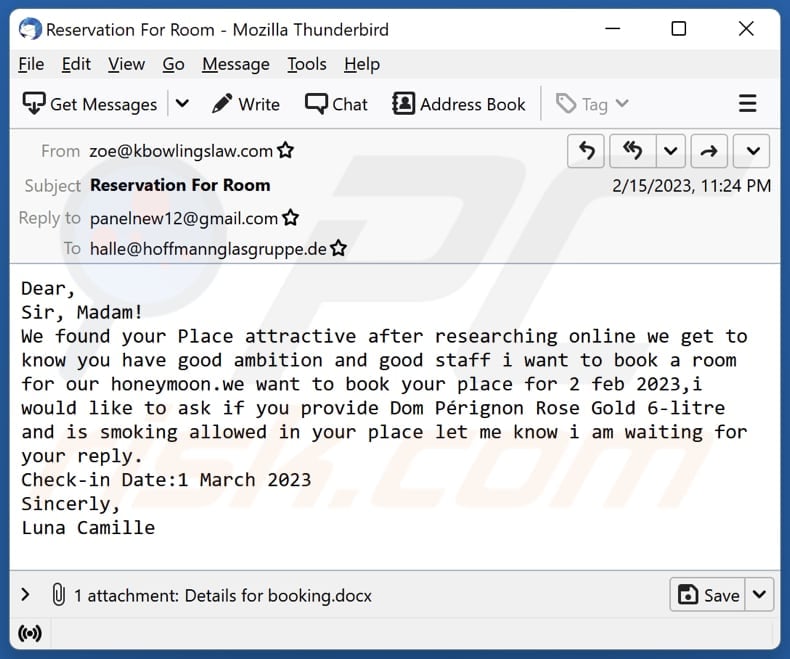
Texto neste email:
Subject: Reservation For Room
Dear,
Sir, Madam!
We found your Place attractive after researching online we get to
know you have good ambition and good staff i want to book a room
for our honeymoon.we want to book your place for 2 feb 2023,i
would like to ask if you provide Dom Pérignon Rose Gold 6-litre
and is smoking allowed in your place let me know i am waiting for
your reply.
Check-in Date:1 March 2023
Sincerly,
Luna Camille
Anexo malicioso:
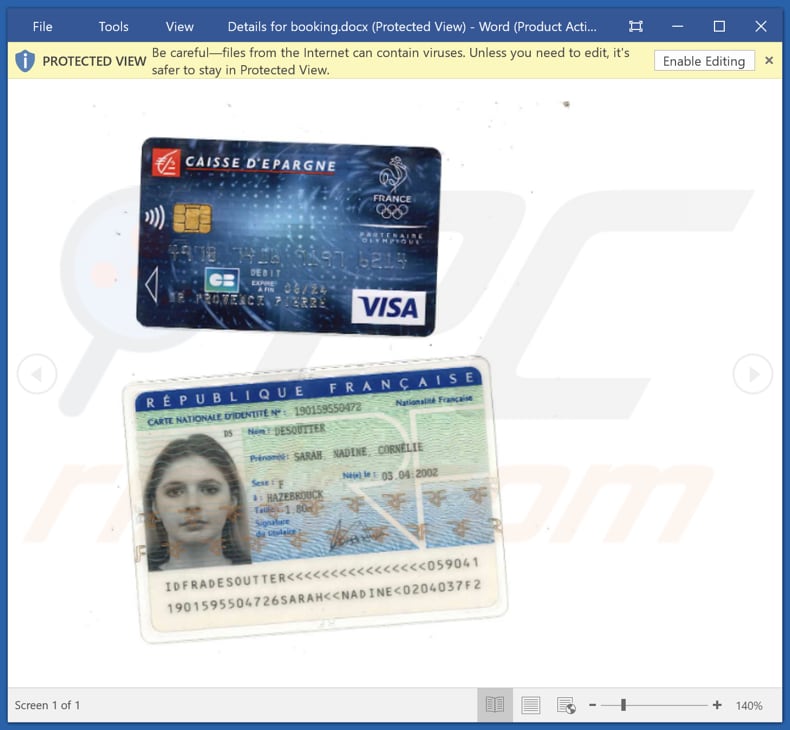
Site que promove o XWorm:

Remoção automática instantânea do malware:
A remoção manual de ameaças pode ser um processo moroso e complicado que requer conhecimentos informáticos avançados. O Combo Cleaner é uma ferramenta profissional de remoção automática do malware que é recomendada para se livrar do malware. Descarregue-a clicando no botão abaixo:
▼ DESCARREGAR Combo Cleaner
O verificador gratuito faz uma verificação se o seu computador estiver infetado. Para usar a versão completa do produto, precisa de comprar uma licença para Combo Cleaner. 7 dias limitados para teste grátis disponível. O Combo Cleaner pertence e é operado por Rcs Lt, a empresa-mãe de PCRisk. Leia mais. Ao descarregar qualquer software listado no nosso website, concorda com a nossa Política de Privacidade e Termos de Uso.
Menu rápido:
- O que é o XWorm?
- PASSO 1. Remoção manual do malware XWorm.
- PASSO 2. Verifique se o seu computador está limpo.
Como remover malware manualmente?
A remoção manual de malware é uma tarefa complicada - geralmente é melhor permitir que programas antivírus ou anti-malware façam isso automaticamente. Para remover este malware, recomendamos o uso de Combo Cleaner.
Se deseja remover malware manualmente, o primeiro passo é identificar o nome do malware que está a tentar remover. Aqui está um exemplo de um programa suspeito em execução no computador de um utilizador:

Se verificou a lista de programas em execução no seu computador, por exemplo, a usar o gestor de tarefas e identificou um programa que parece suspeito, deve continuar com estes passos:
 Descarregue um programa denominado Autoruns. Este programa mostra as aplicações de inicialização automática, o Registo e os locais do sistema de ficheiros:
Descarregue um programa denominado Autoruns. Este programa mostra as aplicações de inicialização automática, o Registo e os locais do sistema de ficheiros:

 Reinicie o computador no Modo de Segurança:
Reinicie o computador no Modo de Segurança:
Utilizadores Windows XP e Windows 7: Inicie o seu computador no Modo de Segurança. Clique em Iniciar, Clique em Encerrar, clique em Reiniciar, clique em OK. Durante o processo de início do seu computador, prima a tecla F8 no seu teclado várias vezes até ver o menu Opções Avançadas do Windows e, em seguida, seleccione Modo de Segurança com Rede da lista.

O vídeo demonstra como iniciar o Windows 7 "Modo de Segurança com Rede":
Utilizadores Windows 8: Inicie o Windows 8 com Modo Segurança com Rede - Vá para o ecrã de início Windows 8, escreva Avançadas, nos resultados da pesquisa, selecione Configurações. Clique em opções de inicialização avançadas, na janela aberta "Definições Gerais de PC", seleccione inicialização Avançada.
Clique no botão "Reiniciar agora". O seu computador será reiniciado no "Menu de opções de inicialização avançadas". Clique no botão "Solucionar Problemas" e, em seguida, clique no botão "Opções avançadas". No ecrã de opções avançadas, clique em "Definições de inicialização".
Clique no botão "Reiniciar". O seu PC será reiniciado no ecrã de Definições de Inicialização. Prima F5 para iniciar no Modo de Segurança com Rede.

O vídeo demonstra como iniciar Windows 8 "Modo de Segurança com Rede"::
Utilizadores Windows 10: Clique no logótipo do Windows e seleccione o ícone Energia. No menu aberto, clique em "Reiniciar", mantendo o botão "Shift" premido no seu teclado. Na janela "escolher uma opção", clique em "Solucionar Problemas" e selecione "Opções avançadas".
No menu de opções avançadas, selecione "Configurações de Início" e clique no botão "Reiniciar". Na janela seguinte deve clicar no botão "F5" do seu teclado. Isso irá reiniciar o sistema operativo no Modo de Segurança com Rede.

O vídeo demonstra como iniciar o Windows 10 "Modo de Segurança com Rede":
 Extraia o ficheiro descarregue e execute o ficheiro Autoruns.exe.
Extraia o ficheiro descarregue e execute o ficheiro Autoruns.exe.

 Na aplicação Autoruns, clique em "Opções" na parte superior e desmarque as opções "Ocultar locais vazios" e "Ocultar entradas do Windows". Após este procedimento, clique no ícone "Atualizar"..
Na aplicação Autoruns, clique em "Opções" na parte superior e desmarque as opções "Ocultar locais vazios" e "Ocultar entradas do Windows". Após este procedimento, clique no ícone "Atualizar"..

 Verifique a lista fornecida pela aplicação Autoruns e localize o ficheiro de malware que deseja eliminar.
Verifique a lista fornecida pela aplicação Autoruns e localize o ficheiro de malware que deseja eliminar.
Deve anotar o caminho completo e o nome. Note que alguns malwares ocultam os seus nomes de processos com nomes de processos legítimos do Windows. Nesta fase, é muito importante evitar a remoção de ficheiros do sistema. Depois de localizar o programa suspeito que deseja remover clique com o rato sobre o nome e escolha "Excluir".

Depois de remover o malware através da aplicação Autoruns (isso garante que o malware não seja executado automaticamente na próxima inicialização do sistema), deve procurar o nome malware no seu computador. Certifique-se de ativar ficheiros e pastas ocultos antes de continuar. Se encontrar o nome do ficheiro do malware, certifique-se de o eliminar.

Inicie o seu computador no Modo de Segurança. Seguir estes passos deve ajudar a remover qualquer malware do seu computador. Note que a remoção manual de ameaças requer capacidades avançadas de computação. Se não tiver essas capacidades, deixe a remoção de malware para programas antivírus e anti-malware.
Estes passos podem não funcionar com infecções avançadas por malware. Como sempre, é melhor prevenir a infecção do que tentar remover o malware posteriormente. Para manter o seu computador seguro, certifique-se de instalar as atualizações mais recentes do sistema operativo e de usar o software antivírus. Para garantir que o seu computador está livre de infecções por malware, recomendamos analisá-lo com Combo Cleaner.
Perguntas Frequentes (FAQ)
O meu computador está infectado com malware XWorm, devo formatar o meu dispositivo de armazenamento para me livrar dele?
Se o seu computador estiver infectado com o malware XWorm, formatar o seu dispositivo de armazenamento pode remover o malware, mas também irá apagar todos os seus dados. Antes de considerar a formatação, tente usar um programa anti-malware respeitável como o Combo Cleaner para verificar e remover o malware XWorm.
Quais são os principais problemas que o malware pode causar?
Malware can cause significant issues, including data theft leading to identity theft and financial loss. It can also disrupt computer systems, leading to downtime, data loss, and potential damage to critical files and software. Additionally, malware can enable unauthorized access, compromising privacy and sensitive information.
Qual é o objectivo do XWorm?
O objectivo do XWorm é servir como um Trojan de Acesso Remoto (RAT) que fornece aos criminosos cibernéticos acesso não autorizado e controlo sobre os sistemas infectados. Permite que os invasores roubem informação sensível, executem vários comandos, implementem ransomware e realizem outras actividades maliciosas, permitindo-lhes explorar e comprometer os computadores das vítimas para seu proveito.
Como é que o XWorm se infiltrou no meu computador?
O XWorm infiltrou-se no seu computador através de emails fraudulentos que pareciam estar relacionados com assuntos de negócios, tais como facturas ou ordens de compra. Estes emails fraudulentos continham anexos como PDFs ou documentos Word. Se caiu no truque e abriu o anexo, pode ter activado inadvertidamente comandos macros ou realizado outras acções que permitiram que um programa nocivo fosse descarregue e executado no seu computador.
O Combo Cleaner protege-me de malware?
O Combo Cleaner tem a capacidade de remover quase todas as infecções de malware conhecidas. É importante estar ciente de que o malware avançado muitas vezes oculta-se profundamente no sistema. Assim, torna-se necessário realizar uma verificação completa do sistema para detectar e eliminar o malware.
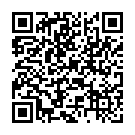
▼ Mostrar comentários